HP Pavilion E h9-1000 Limited Warranty and Support Guide - Page 36
Veiligheidsinformatie, Vergeet niet te registreren, Waar hulp krijgen
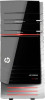 |
View all HP Pavilion E h9-1000 manuals
Add to My Manuals
Save this manual to your list of manuals |
Page 36 highlights
Veiligheidsinformatie Raadpleeg het Regulateringen en Veiligheidsnformatie document van de Gebruikershandleidingenmap voor meer informatie. Klik op Start, Alle programma's en Bureau-accessoires. WARNING: Om het risico van elektrische schok of schade aan uw apparaat te verminderen: • Vervang de geaarde stekker van het netsnoer niet. De geaarde stekker is een belangrijke veiligheidsvoorziening. • Sluit het netsnoer aan op een geaard stopcontact dat altijd goed bereikbaar is. • U sluit de voeding naar het product af door het netsnoer uit het stopcontact te halen. Ter voorkoming van rechtstreekse blootstelling aan de laserstraal mag de behuizing van het cd- of het dvd-station niet geopend worden. WARNING: De computer is zwaar. Volg de ergonomische instructies voor tillen als u de computer moet verplaatsen. WARNING: Lees de Handleiding voor veiligheid en comfort om het risico van ernstig letsel te voorkomen. U vindt de handleiding op de website http://www.hp.com/ergo Ondersteuningsinformatie Vergeet niet te registreren! Ga naar: http://register.hp.com Waar hulp krijgen Volg de onderstaande stappen als u hulp nodig hebt: 1 Raadpleeg de installatieposter en de productdocumentatie voor hulp bij het installeren en gebruiken van uw computer. 2 Gebruik de Help en ondersteuning voor het oplossen van vragen over hardware en software. Klik op Start en vervolgens op Help en ondersteuning. De Help en ondersteuning biedt bruikbare informatie voor het oplossen van problemen en bevat de volgende onderdelen: • Ondersteuning per e-mail. • HP Real Time Chat met gekwalificeerde specialisten. • Telefoonnummers voor ondersteuning. 3 Als u denkt dat u een hardwareprobleem hebt, voert u eerst het diagnostische hulpprogramma uit dat is voorgeïnstalleerd op uw computer voordat u contact opneemt met de klantenservice. Klik op Start, Alle programma's, PC help & Tools, en vervolgens Diagnostische hulpprogramma's voor hardware. 4 Voor online Help-informatie kunt u een bezoek brengen aan de website van HP Klantenservice op http://www.hp.com/cposupport/nl 34














